Acest articol este despre cum să utilizați FixWin pe WIndows 1o pentru a remedia erorile cu un singur clic.
Windows 10 este un sistem de operare grozav, dar nu poate fi perfect. Este normal să apară unele erori din când în când.
Dar puteți remedia aceste erori folosind FixWin pe Windows 10.
În acest articol, puteți afla cum să descărcați și să utilizați FixWin pentru a rezolva erorile Windows 10.
Ce este FixWin?
FixWin este o aplicație portabilă mică, gratuită, pentru a repara și a remedia erorile, supărările și problemele obișnuite ale Windows. FixWin este disponibil pentru Windows 10, precum și pentru Windows 8.
Există deja mai multe tutoriale și instrucțiuni disponibile pe internet pentru a rezolva erorile, supărările și problemele Windows. Dar FixWin este un singur utilitar conceptualizat, pentru a remedia unele dintre erorile comune pentru utilizatorii de Windows.
Unele dintre aceste erori sunt minore și ușor de remediat, în timp ce altele pot cauza blocarea sau blocarea computerului. FixWin este un program gratuit care rezolvă multe probleme comune ale Windows 10 cu un singur clic!
FixWin există de ani de zile și a ajutat milioane de oameni să-și rezolve problemele fără a fi necesare cunoștințe tehnice! Vă permite să remediați acele erori enervante care fac utilizarea Windows frustrantă.
Obțineți remedieri automate de erori fără a fi nevoie să vă aprofundați în registry, foldere ascunse, servicii sau să vă rupeți sistemul în bucăți.
Prezentare generală
Dacă aveți Windows 10, sunteți pregătit pentru o experiență bună de utilizator, care vine odată cu prima iterație modernă a sistemului de operare.
Cu toate acestea, uneori, există încă câteva erori minore în acest sistem de operare care te fac să te enervezi.
Este posibil să întâmpinați următoarele probleme comune pe computer sau laptop dacă rulați pe Windows 10:
Windows nu poate găsi calea sau fișierul dispozitivului specificat
- Windows Update nu funcționează corect : Windows 10 poate să nu verifice actualizările, actualizările să se blocheze și alte erori frustrante care adesea par imposibil de remediat.
- Meniul Start nu se va deschide : meniul Start ar trebui să fie punctul central de navigare. Dacă nu îl poți accesa, s-ar putea la fel de bine să fii condamnat.
- Nu pot folosi Windows Store : Dacă doriți să descărcați și să instalați aplicațiile Store pe sistemul dvs., trebuie să faceți acest lucru prin Microsoft Store. Dar ce ar trebui să faci când nu funcționează?
- Wi-Fi nu funcționează după actualizarea sistemului : Mulți utilizatori au raportat că conexiunea lor la internet wireless nu mai funcționează după actualizarea Windows 10.
- OneDrive încetinește computerul : Dacă OneDrive nu poate fi dezactivat, ar putea începe să sincronizeze toate fișierele dvs. de pe cloud. Acest lucru poate reduce enorm performanța computerului și viteza internetului.
- Durata de viață a bateriei nu este vizibilă : Utilizatori de laptopuri și tablete, ați încercat vreodată să vă verificați nivelul bateriei, dar nu l-ați văzut afișat? Aceasta este o eroare comună Windows 10.
Toate problemele - și multe altele! — poate fi remediat printr-un clic pe un buton rulând FixWin. Să vedem cum puteți obține software-ul și cum să îl utilizați pe Windows 10.
Categorii de remedieri FixWin
Remedierile FixWin au fost clasificate în 6 file. Aici sunt ei:
1] Explorator de fișiere: Aceasta oferă remedieri pentru a rezolva problemele legate de File Explorer în Windows 10.
2] Internet și conectivitate: Acest lucru vă permite să remediați problemele de internet cu care este posibil să vă confruntați după trecerea la Windows 10. Fiecare tip de remediere a internetului este listat Aici .
3] Windows 10: Aceasta este o secțiune nouă în FixWin, în special pentru Windows 10. Oferă câteva remedieri noi, inclusiv:
- Aplicațiile Windows Store nu se deschid. Reînregistrați toate aplicațiile
- Resetați aplicația Setări. Setările nu se lansează și nu ies cu o eroare
- Wi-fi nu funcționează după upgrade la Windows 10
- Meniul Start nu funcționează sau nu se deschide în Windows 10
- Documentele Office nu se deschid după actualizarea la Windows 10
- Actualizările Windows au blocat descărcarea actualizărilor după actualizare sau Actualizarea Windows a rămas în așteptare
- WerMgr.exe sau WerFault.exe Eroare de aplicație.
4] Instrumente de sistem: Această secțiune oferă remedierea instrumentelor încorporate Windows care ar putea să nu funcționeze corect. Are un nou Informații avansate de sistem filă care afișează unele informații avansate specifice despre sistemul dvs., cum ar fi numărul de fire de execuție din procesor, numărul de procesoare logice, rezoluția maximă a afișajului, rata maximă de reîmprospătare etc.
5] Instrucțiuni de depanare: Această secțiune oferă link-uri directe pentru a afișa cele 18 instrumente de depanare Windows încorporate și link-uri de descărcare către 4 instrumente de depanare lansate recent de Microsoft Coop.
6] Remedieri suplimentare: Această secțiune oferă alte câteva remedieri pentru Windows 10.
A vedea toate remediile oferit de FixWin 10, merge Aici .
Cum să descărcați și să utilizați FixWin pe Windows 10
FixWin 10.2.2 pentru Windows 10 a fost dezvoltat de Paras Sidhu și este disponibil online pe site-ul TheWindowsClub exclusiv pentru a ajuta utilizatorii să remedieze unele probleme comune ale sistemului de operare.
Acestea pot include instalarea eșuată sau fișierele de sistem corupte care provoacă un ecran albastru la pornire, printre altele, cauzate de software terță parte.
Pentru a utiliza FixWin pe Windows 10:
- Click aici pentru a descarca FixWin 10.2.2 care este cea mai recentă versiune la momentul scrierii. Veți avea nevoie de un extractor precum Winrar sau 7zip pentru a dezarhiva fișierul.
- Faceți clic dreapta pe fișierul .zip pe care l-ați descărcat și apoi extrageți fișierul în orice folder pe care îl doriți.

- După extragerea folderului, faceți clic dreapta pe fișierul FixWin 10.2.2.exe și alegeți Rulat ca administrator din meniul contextual.
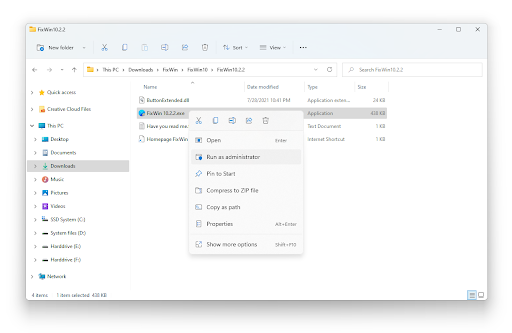
- Când vi se solicită controlul contului de utilizator (UAC), faceți clic da pentru a permite lansarea aplicației cu permisiuni administrative.
- Comutați la oricare dintre meniuri utilizând panoul din dreapta, apoi faceți clic pe butonul Fix de lângă opțiunea de depanare pe care doriți să o efectuați. Unele meniuri au, de asemenea, file în partea de sus - asigurați-vă că le verificați și pe acestea!

- După aplicarea remedierii, vi se poate cere să reporniți computerul. Acest lucru nu ar trebui să dureze mai mult de câteva minute, în funcție de hardware-ul dvs. După repornirea computerului, ar trebui să vedeți că remedierea a fost aplicată, rezolvând orice problemă pe care ați avut-o pe sistem.
Este FixWin pentru Windows 10 gratuit?
FixWin 10 pentru Windows 10 este gratuit. FixWin este un program gratuit portabil.
Cu FixWin, puteți remedia și repara problemele, problemele și supărările Windows 10 cu un singur clic.
Noua versiune a FixWin are o interfață de utilizare actualizată pentru Windows 10 și include o nouă secțiune pentru a remedia problemele și problemele comune Windows 10 în mod specific.
Este FixWin sigur?
Unele software de securitate pot da rezultate false pozitive. Dar fii sigur că FixWin este sigur și curat. Nu are caracteristici Hacktool sau malware și nu vă poate monitoriza computerul.
Prudență!
Fiți atenți când descărcați software gratuit. Nu fi victima amenințărilor și atacurilor cibernetice din partea malware-urilor care vin în majoritatea programelor gratuite. Descărcați FixWin numai de pe site-uri de încredere. De asemenea, asigurați-vă că vă protejați computerul folosind un antivirus de calitate.
FixWin poate, totuși, să nu ruleze dacă ați modificat imaginea Windows folosind instrumente terțe. Acest lucru se datorează faptului că sistemul dvs. poate lipsi unele componente de bază necesare pentru a rula FixWin și, prin urmare, poate fi cauza defecțiunii.
Gânduri finale
Sperăm că acest articol v-a ajutat să aflați mai multe despre aplicația FixWin pentru Windows 10. Dacă nu, nu ezitați să ne contactați oricând cu orice întrebări sau pentru ajutor în găsirea produselor folosind serviciul nostru de chat live.
Și încă ceva...
Vizitează-ne Centru de ajutor pentru a avea acces la sute de articole care acoperă sute de subiecte și cu sfaturi despre cum să profitați la maximum de sistemul dvs.
Abonează-te la buletinul nostru informativ pentru a primi promoții, oferte și reduceri de la noi chiar în căsuța ta de e-mail. Abonează-te cu adresa ta de e-mail de mai jos.
Ați putea dori, de asemenea
» Cum să remediați pornirea lentă pe Windows 10
» Cum să resetați sau să ștergeți memoria cache din Microsoft Store în Windows 10
» Cum să remediați mufa pentru căști care nu funcționează în Windows 10


